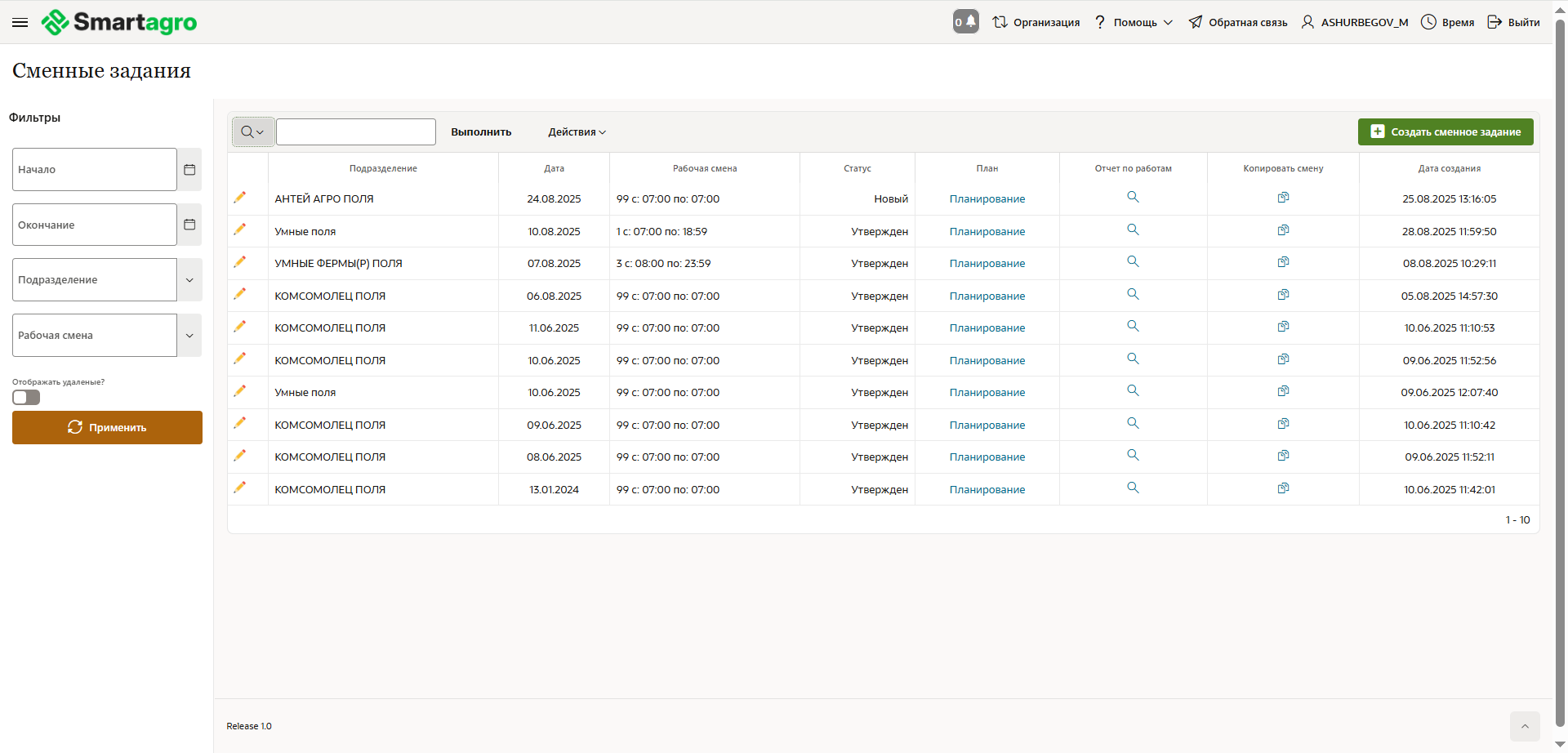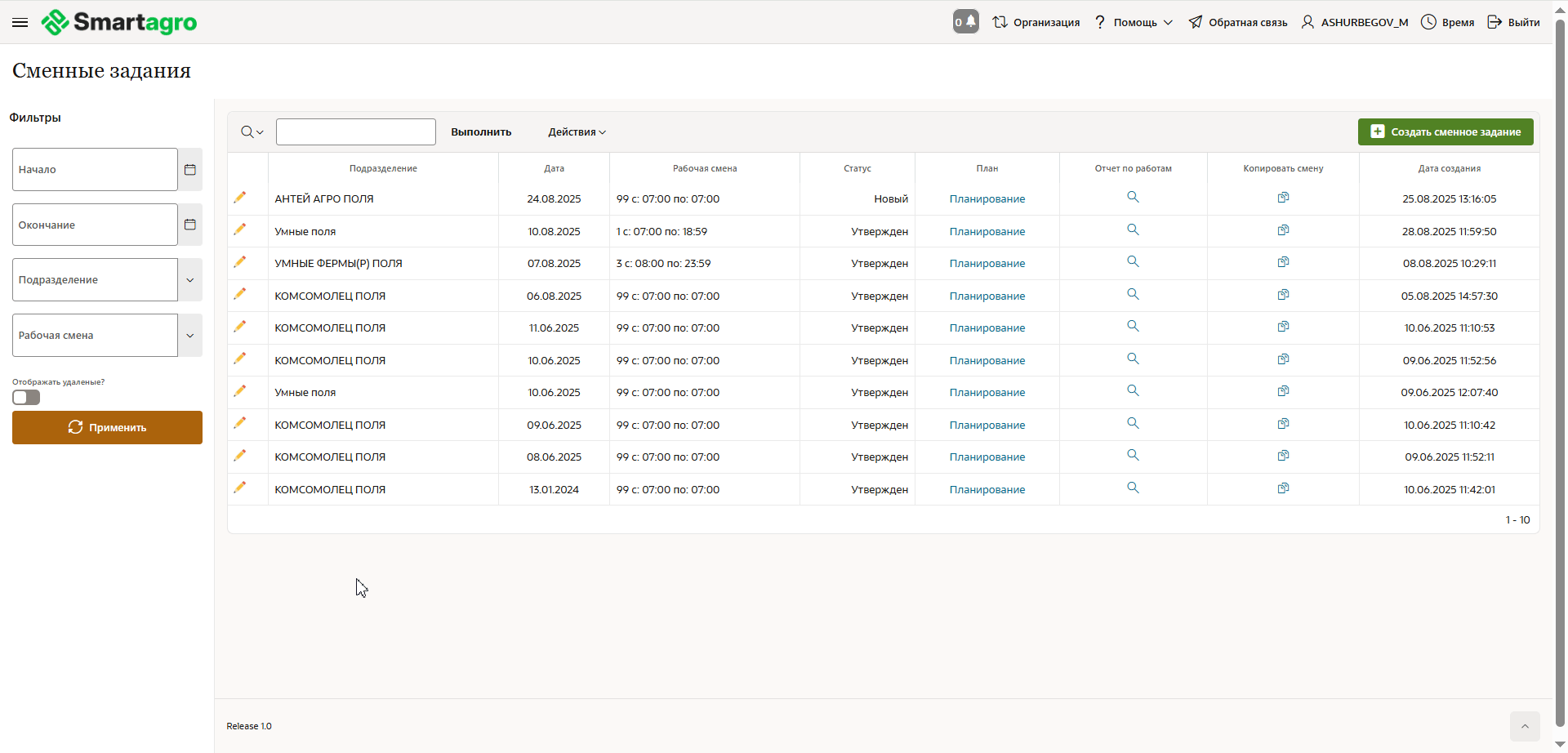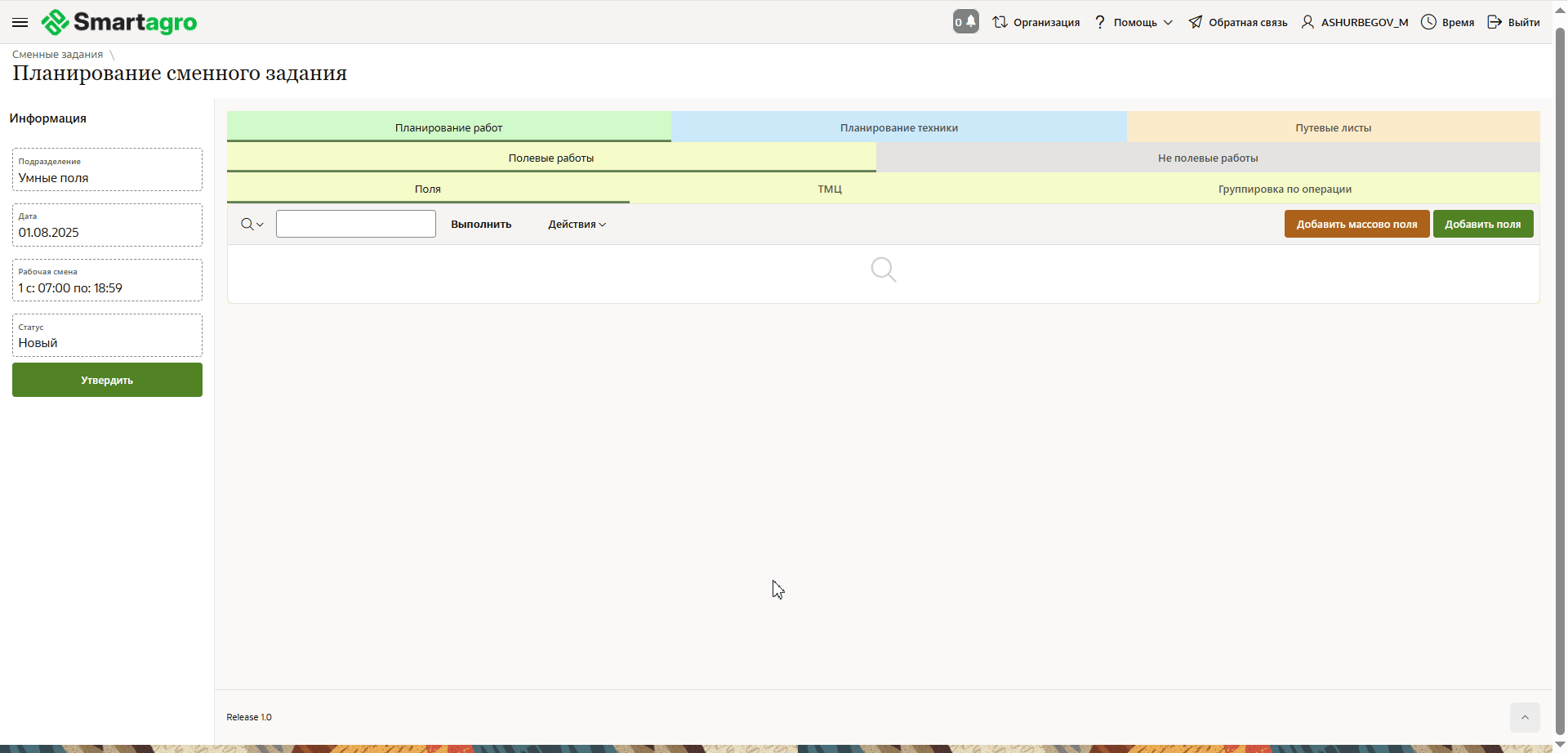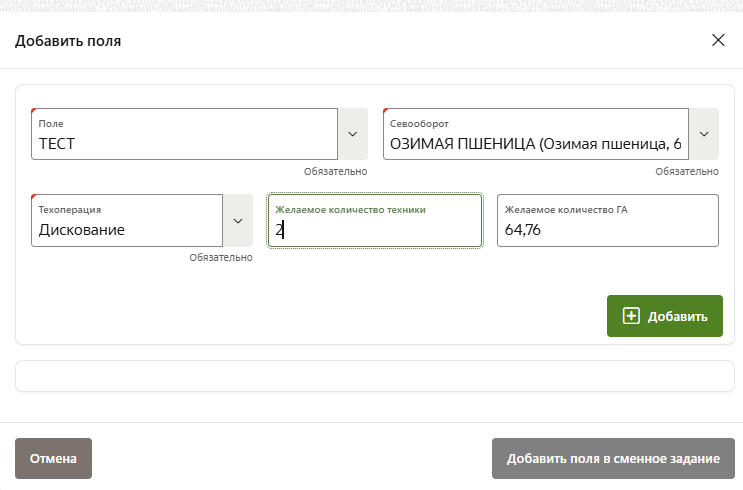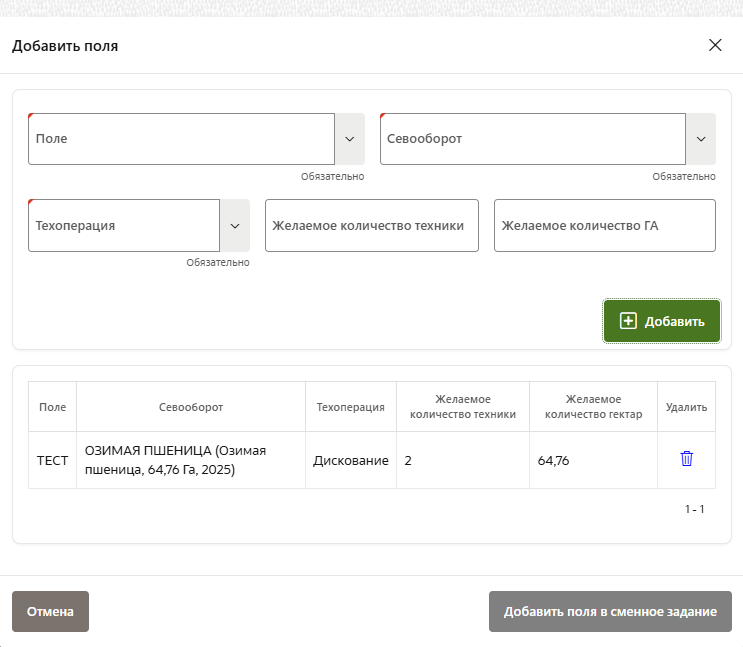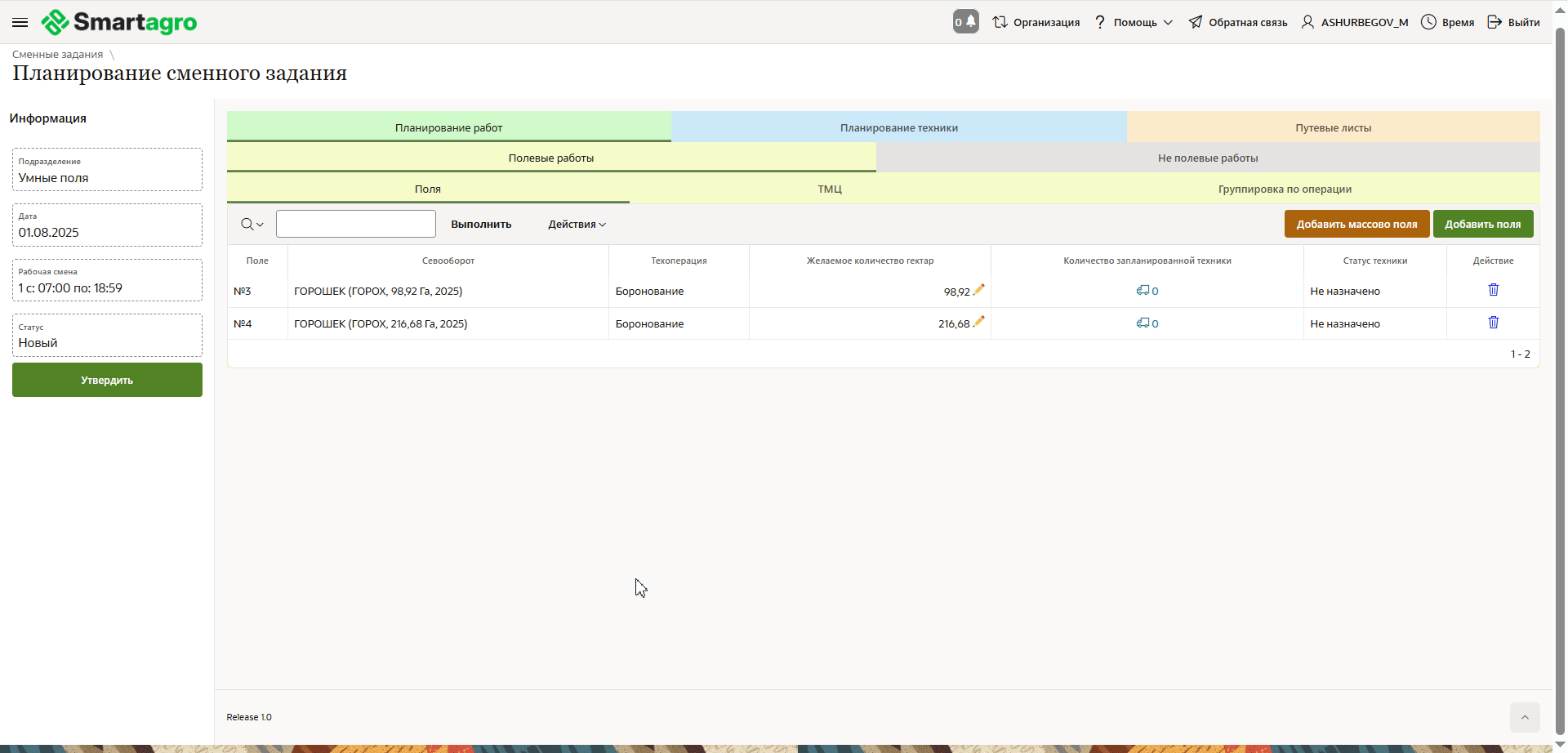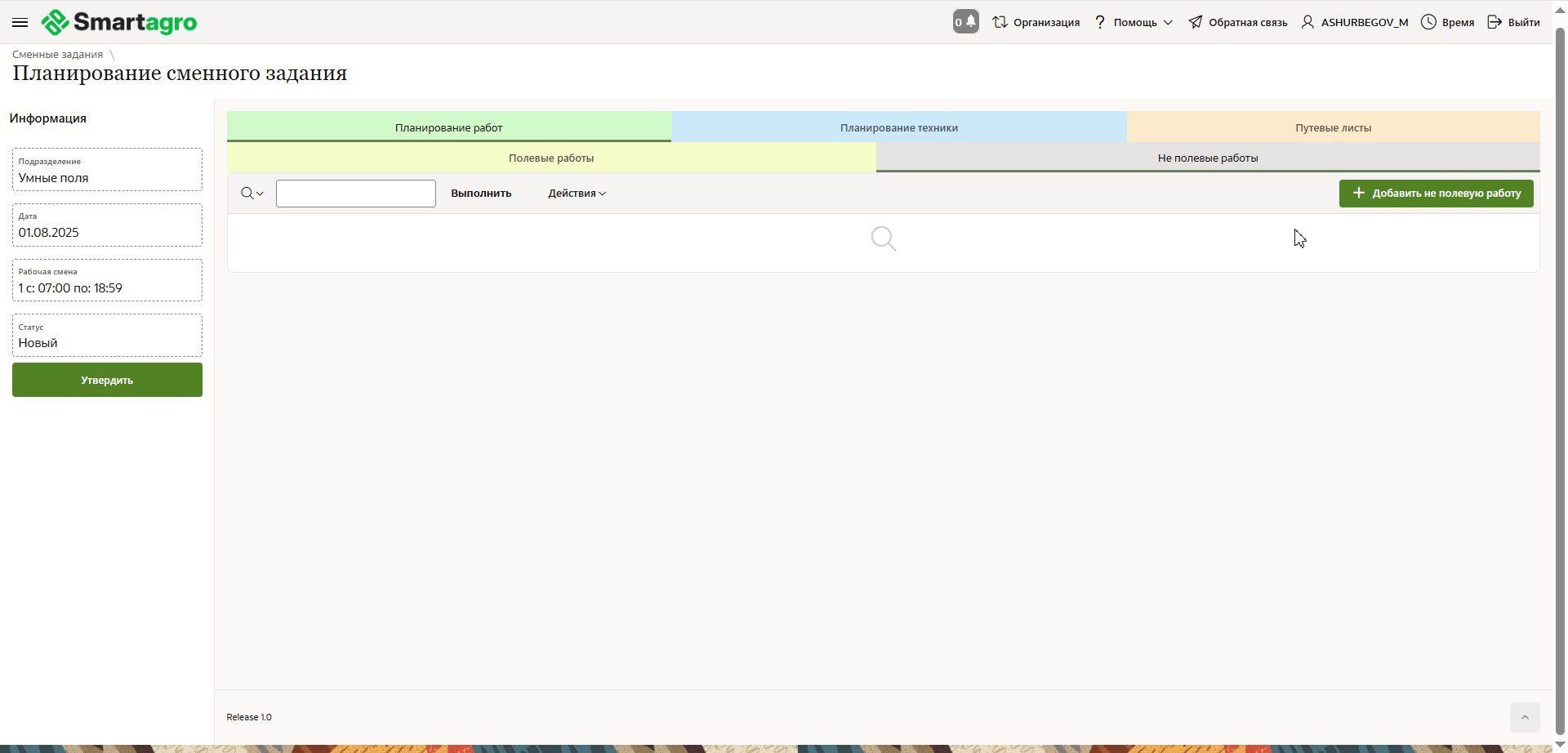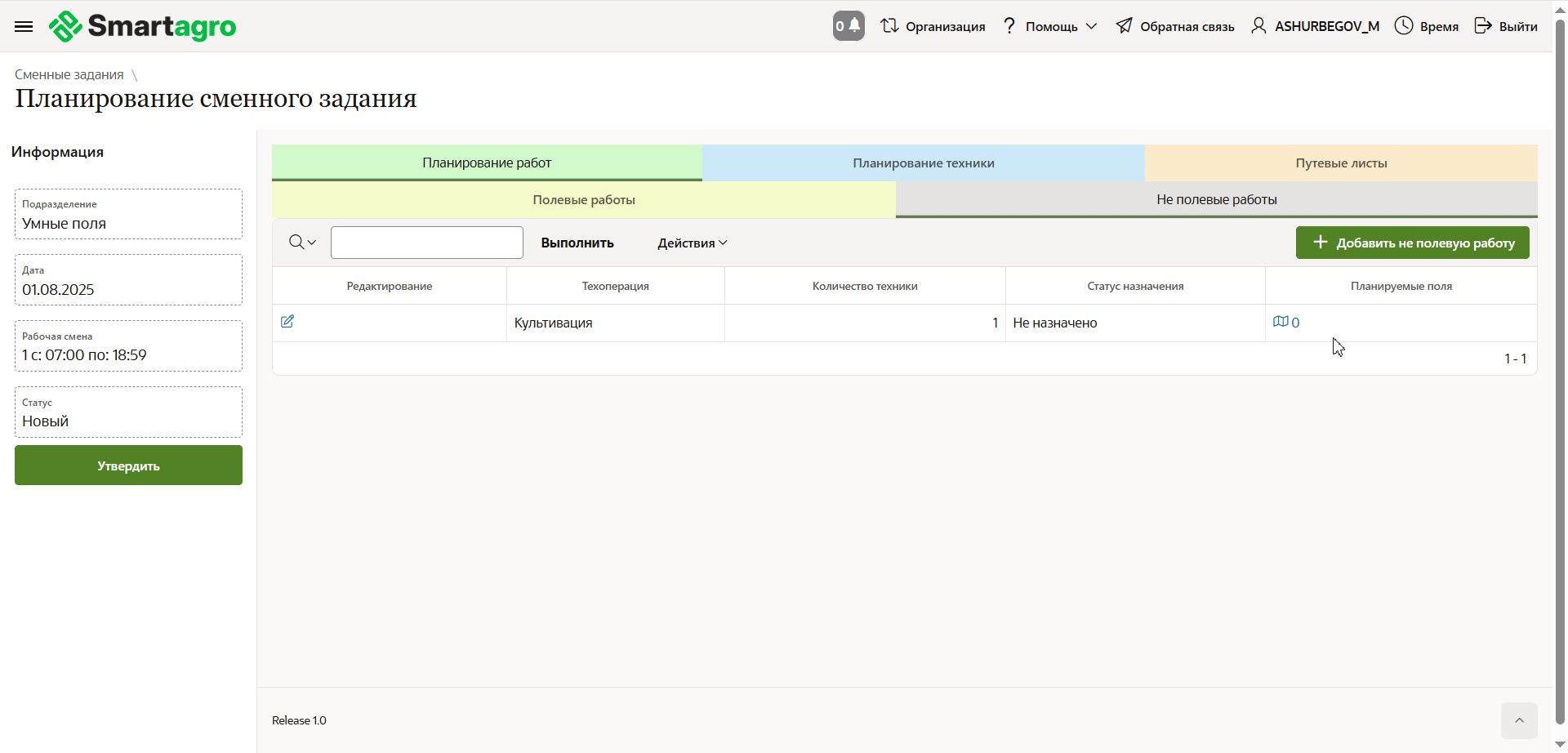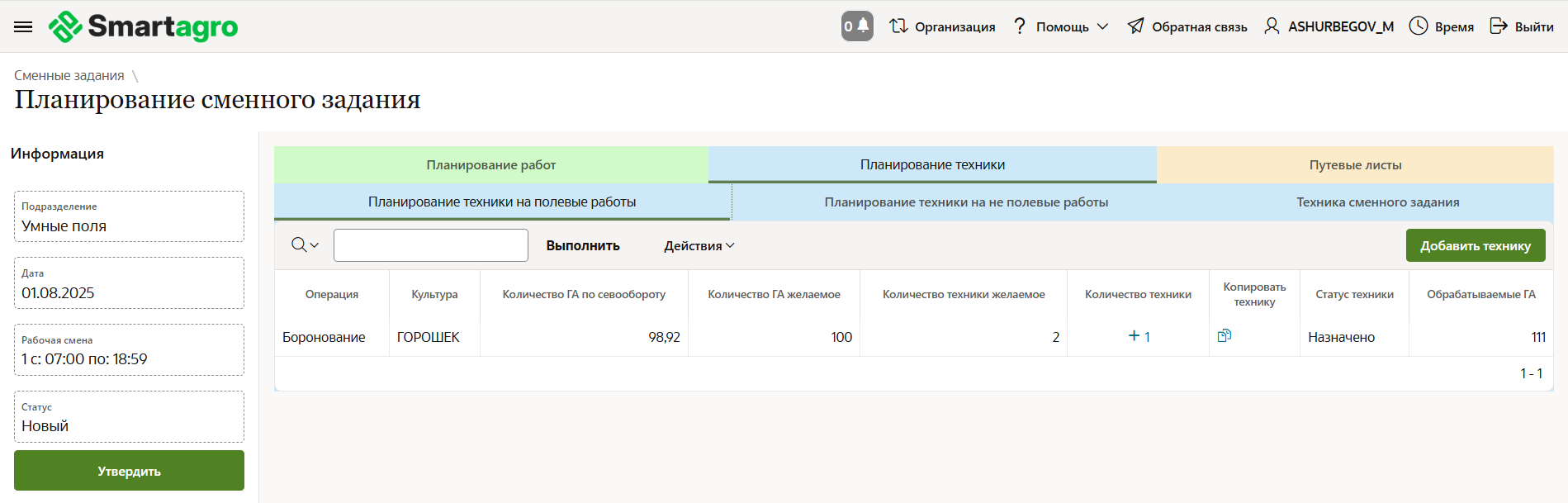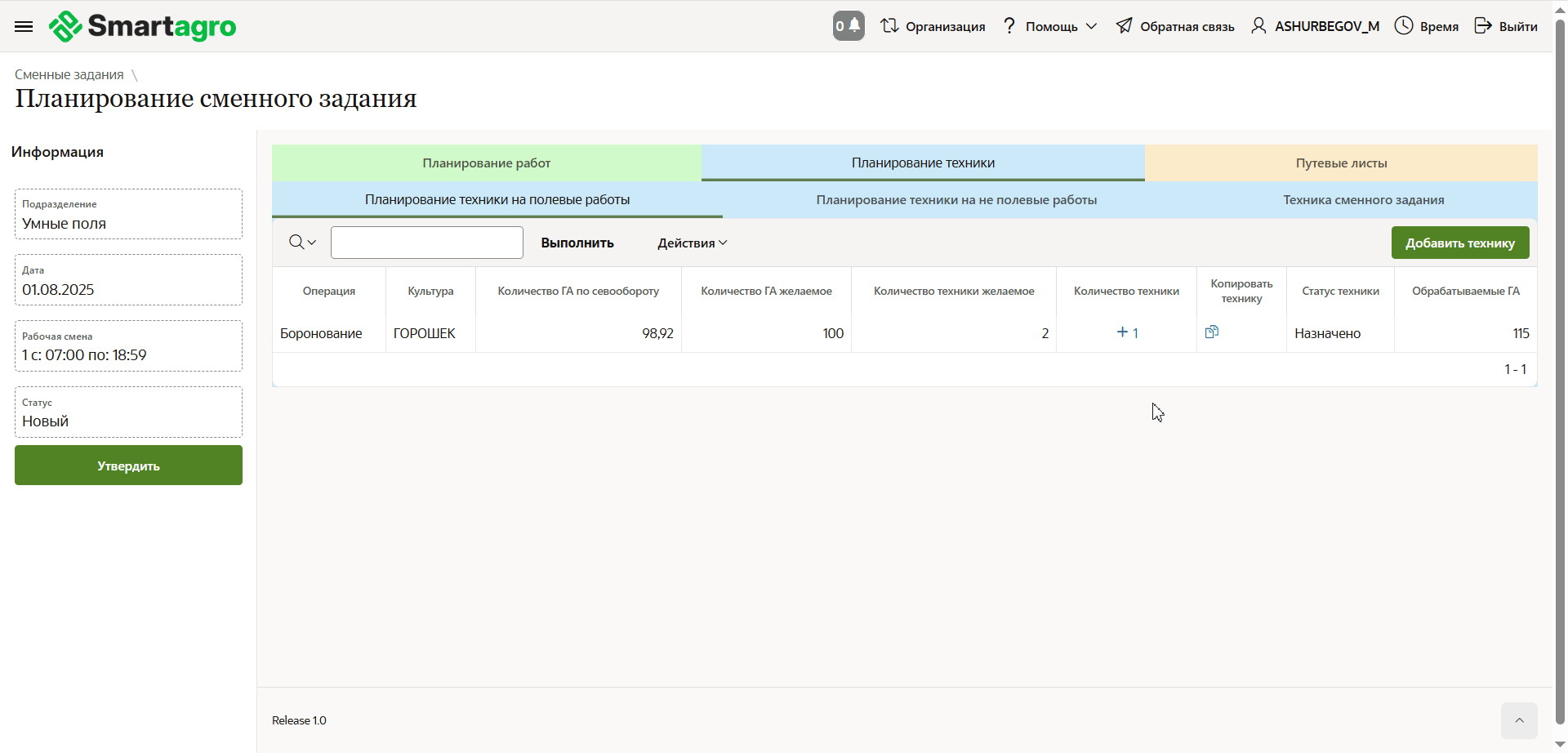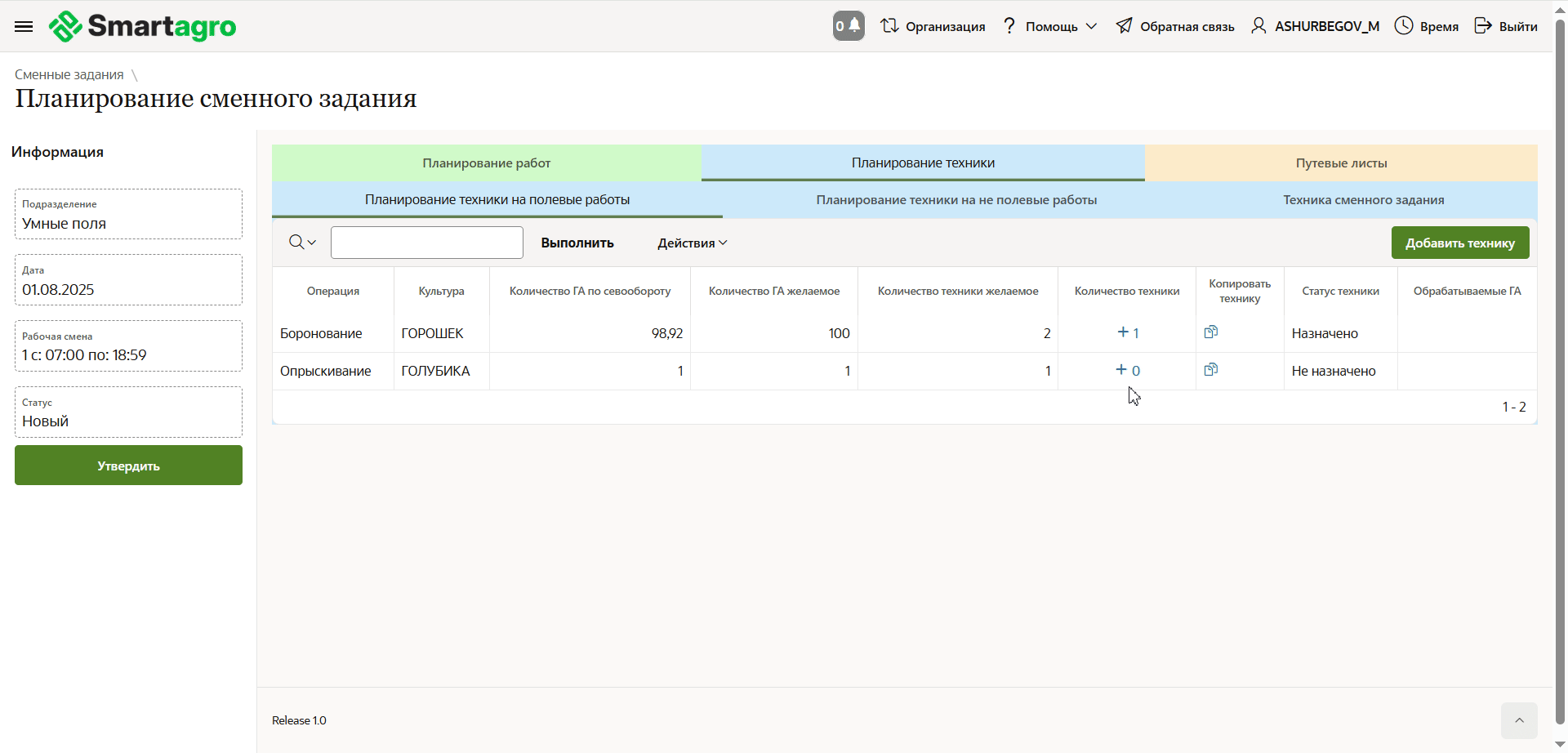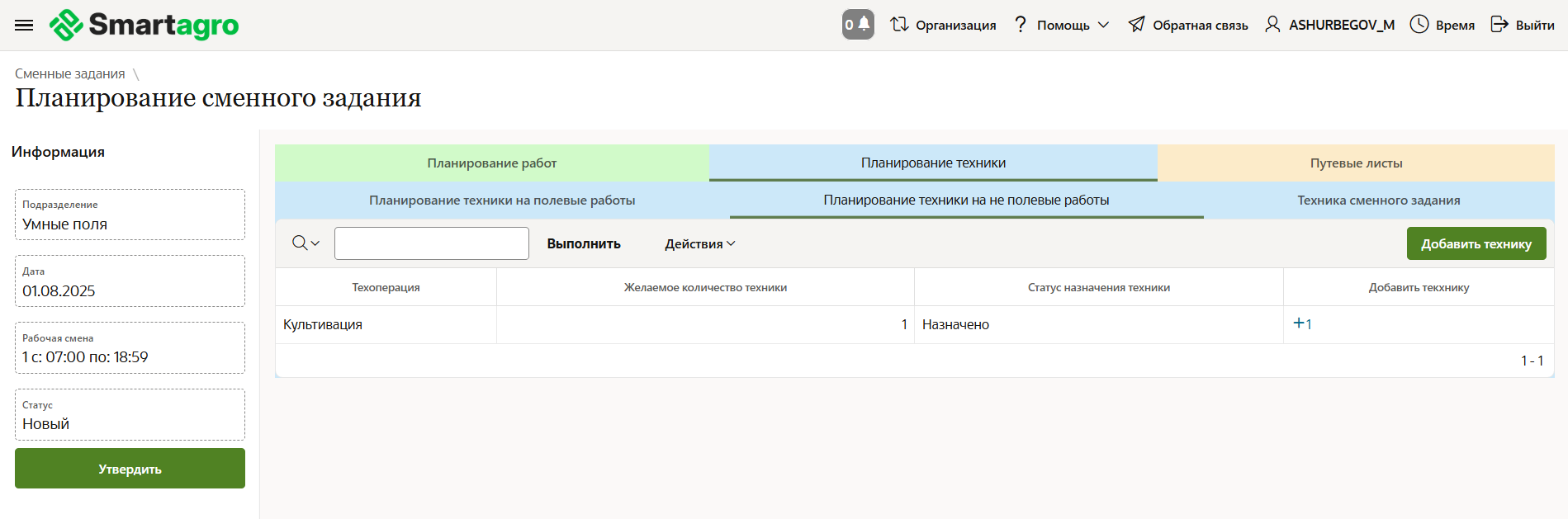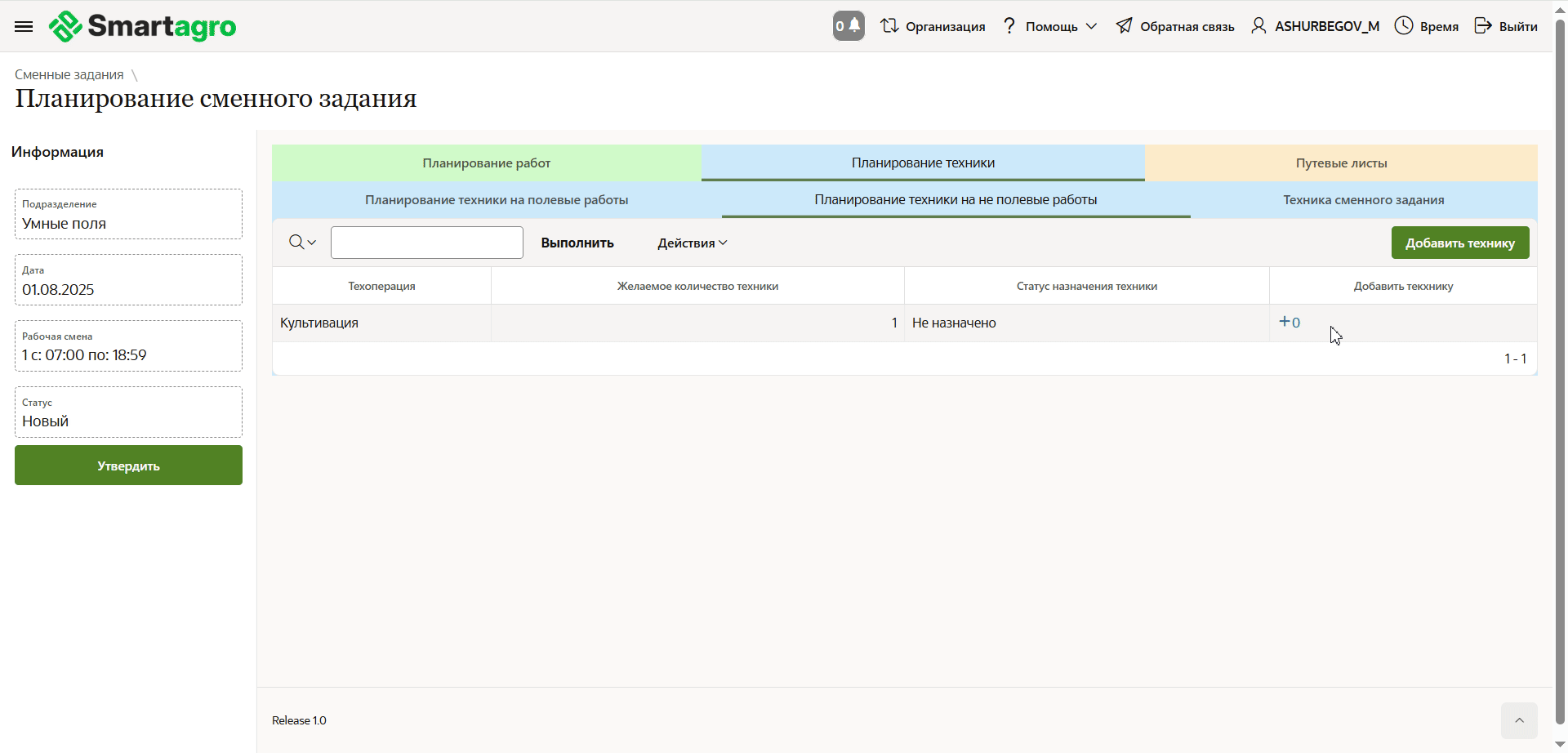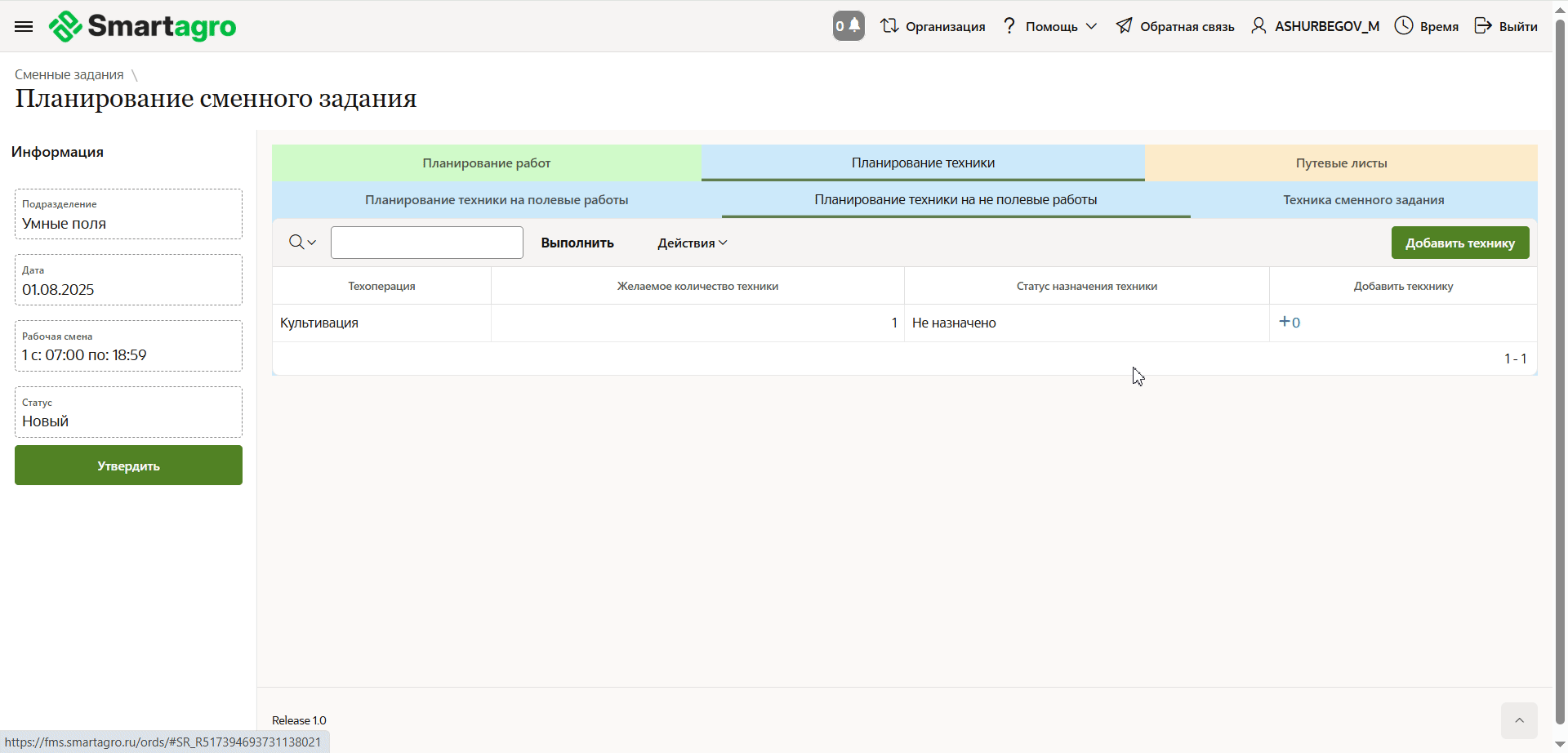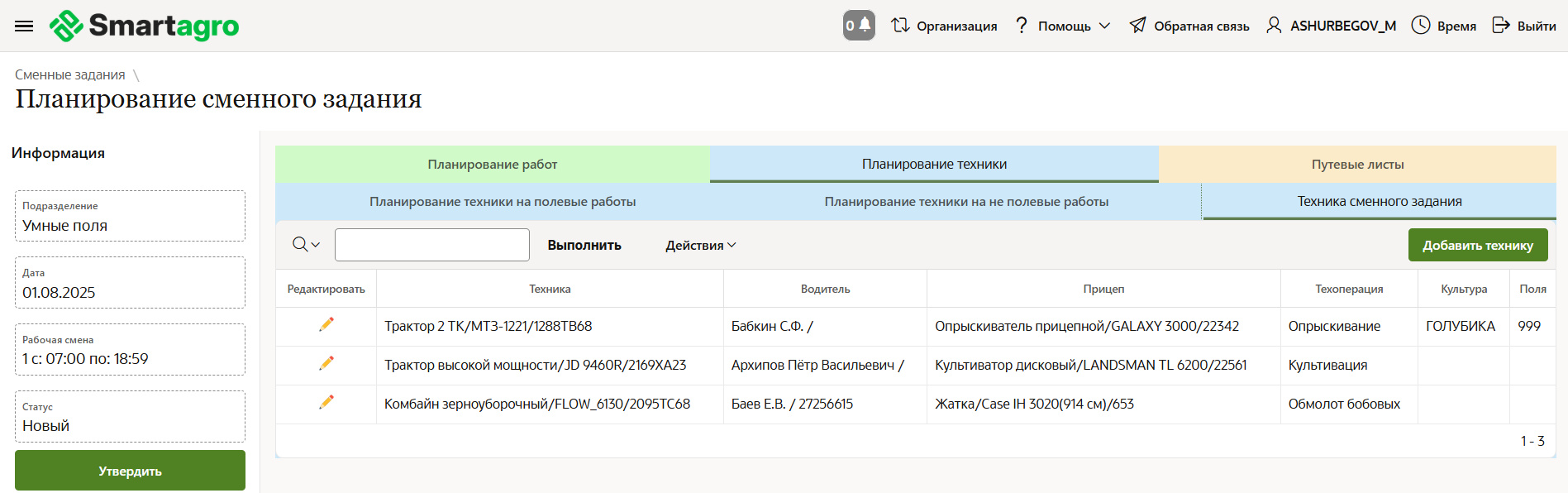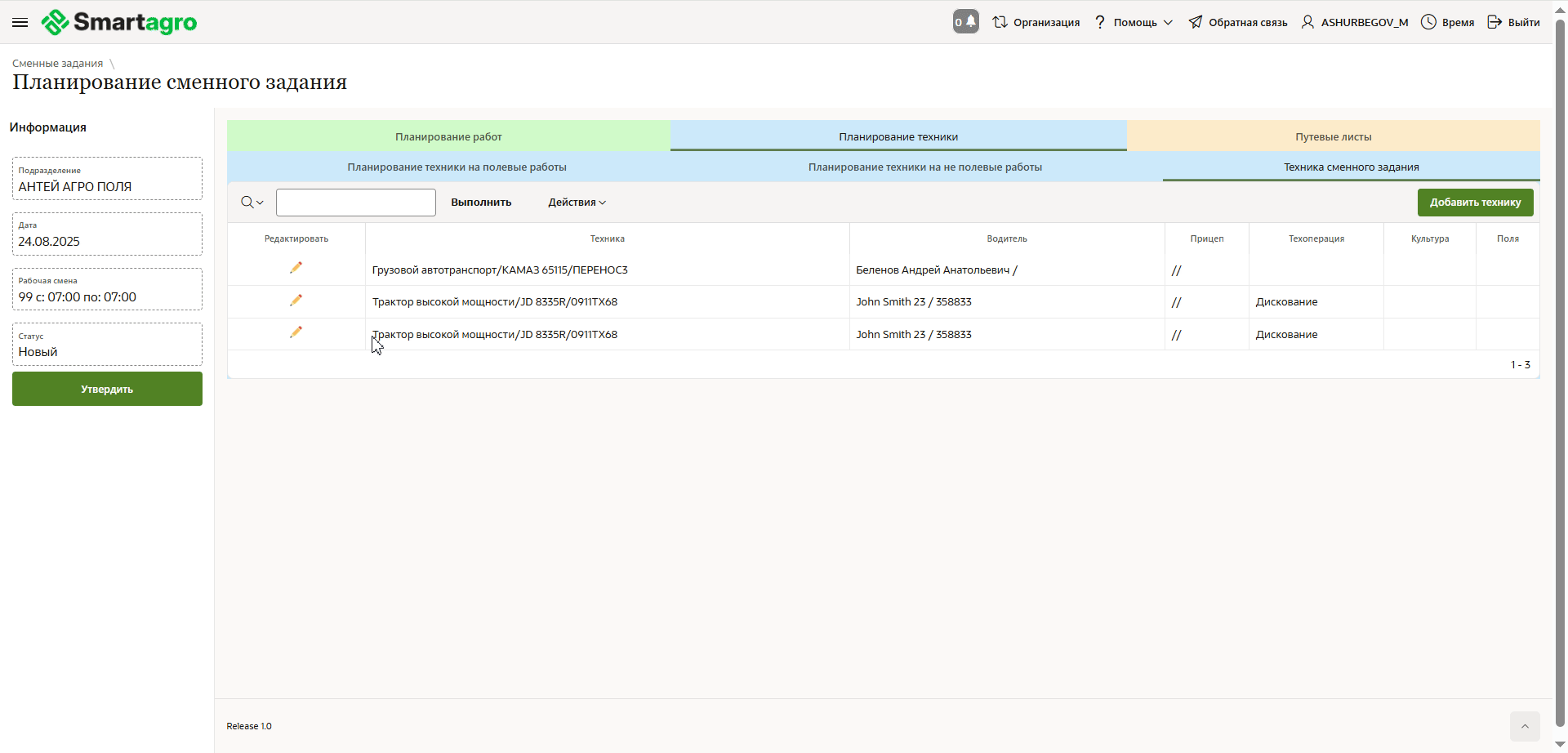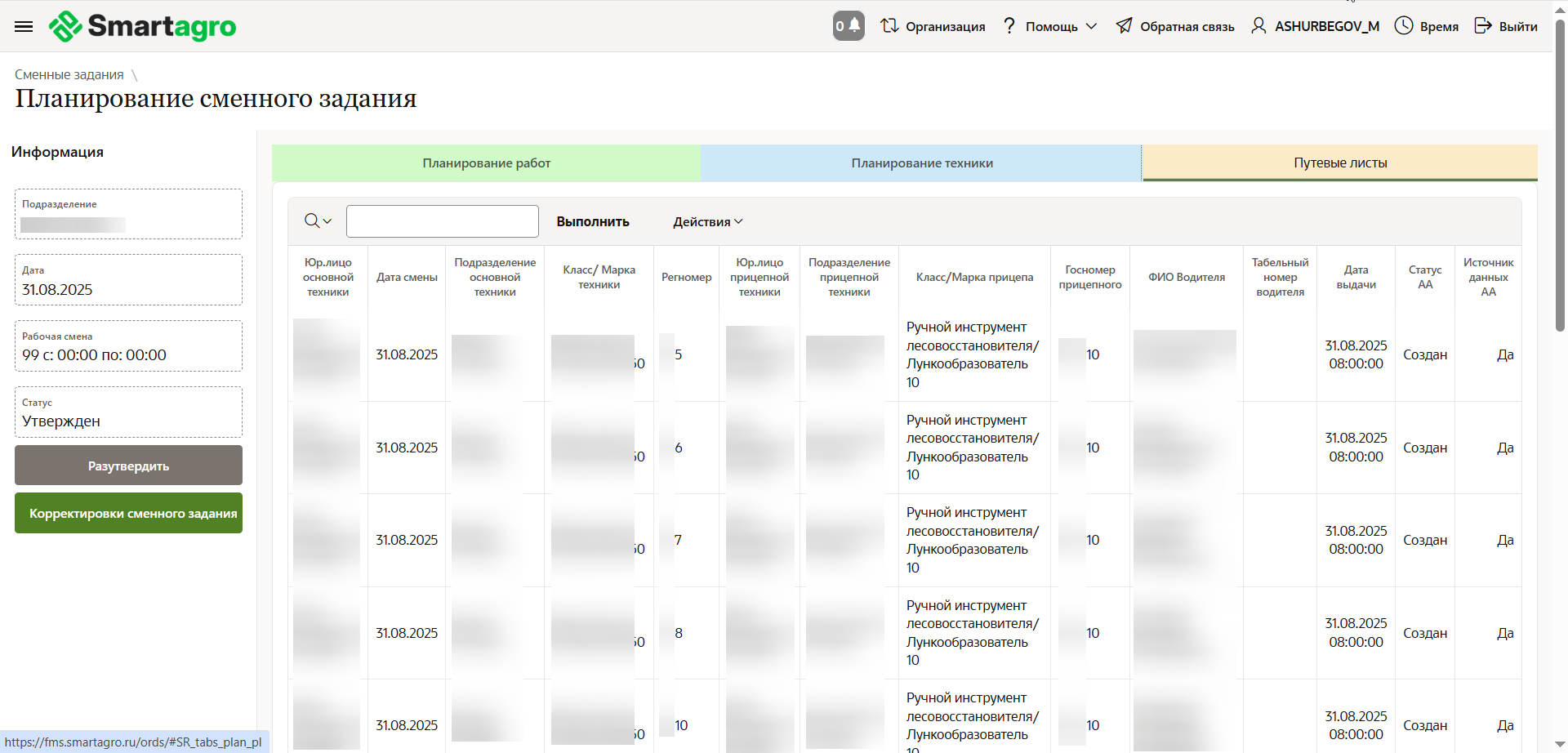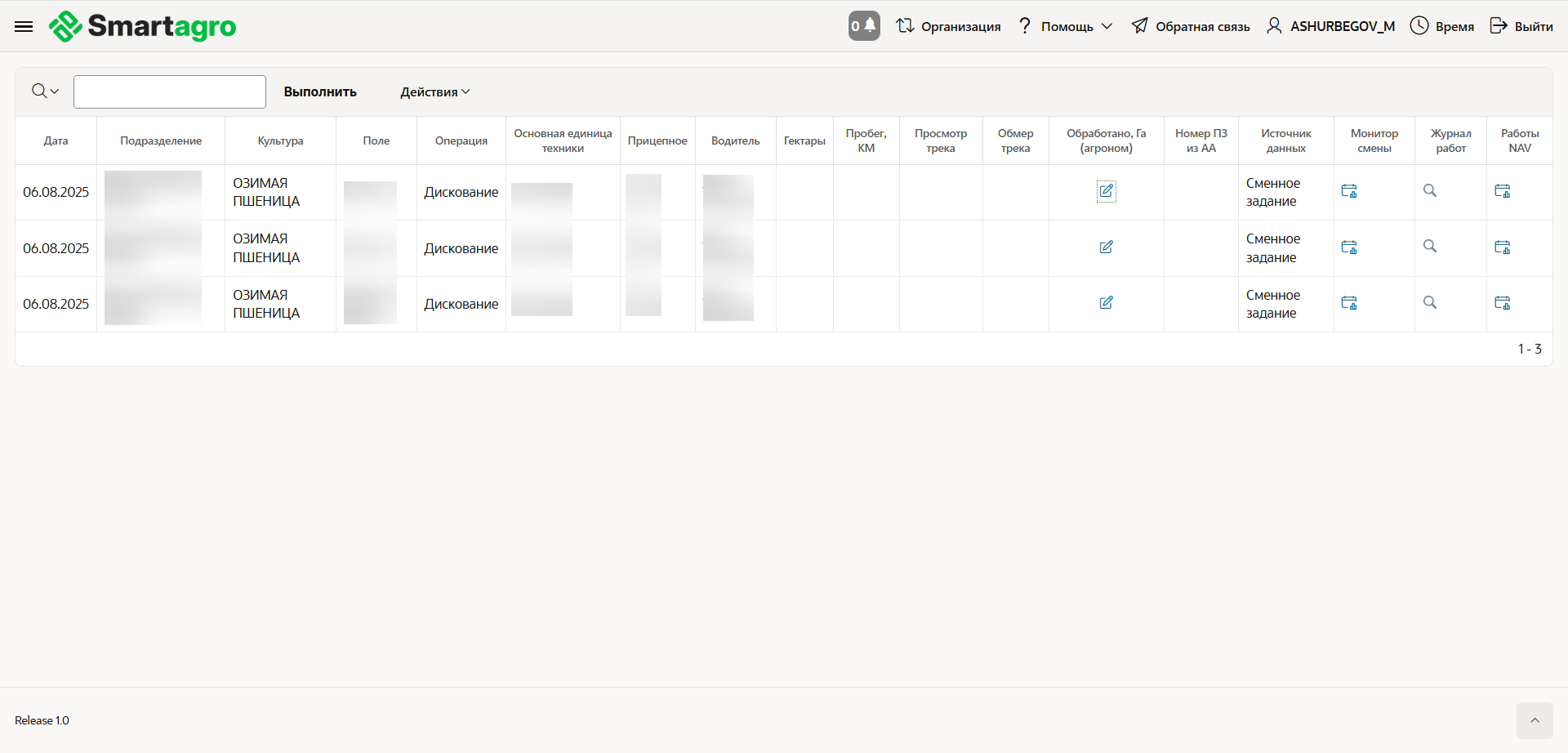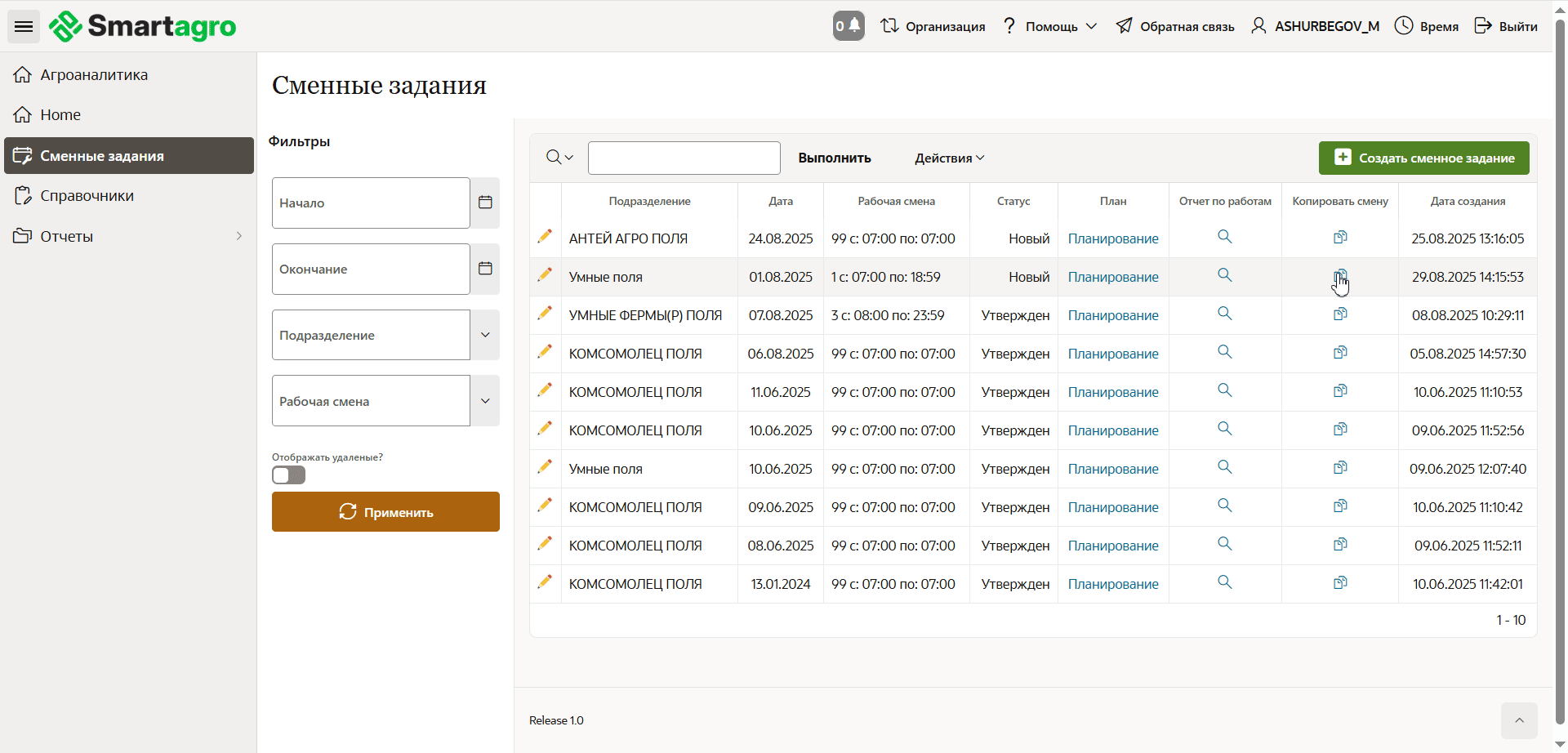Введение в модуль
Настоящий модуль предназначен для учёта, корректировки и формирования сменных заданий.
Интерфейс страницы представлен на рис. 1. Описание страницы доступно [здесь].
В разделе «Сменные задания» отображаются все созданные путевые листы.
Путь к модулю:
- «Управление работами» → «Планирование на смену» → «Сменные задания» .
Рис. 1. Вид страницы
Содержание страницы
Фильтры — Фильтрация отчёта
- Начало — Дата начало периода. Можно ввести вручную или выбрать дату в календаре(см. рис. 2)
- Окончание — Дата окончание периода. Можно ввести вручную или выбрать дату в календаре(см. рис. 2)
- Подразделение — По каким подразделениям будут отображаться работы. Выбирается из выпадающего списка (необязательно; можно выбрать больше одного (см. рис. 2))
- Рабочая смена — По каким рабочим сменам будут отображаться работы. Выбирается из выпадающего списка (необязательно; можно выбрать больше одного (см. рис. 2))
- Отображать удалённые? — При активном положении ползунка () на странице будут отображаться только удалённые сменные задания. (см. рис. 2)
- Обновить — Обновляет список работ после выбора параметров фильтрации. (см. рис. 2)
Подразделение — Наименование подразделения сменного задания
- Дата — Дата выполнения сменного задания.
- Рабочая смена — На какую рабочую смену назначено сменное задание.
- Статус — Статус сменного задания (Новый/Утверждён).
- План — Планирование сменного задания, открывает страницу планирования.
- Класс прицепного — Класс прицепного, назначенный в пару с техникой (если таковой присутствовал в работе).
- Отчёт по работам () — Открывает отчёт по работам.
- Копировать смену () — Открывает окно с выбором дат, на которые смена будет скопирована
- Дата создания — Дата создания сменного задания.
Работа с модулем
Порядок работы с фильтром
- Вносим даты начала и окончания периода (вручную или посредством внутреннего календаря) (чтобы отобразить все, можно оставить поле пустым)
- Выбираем необходимые подразделения (чтобы отобразить все, можно оставить поле пустым; можно выбрать несколько наименований, а так-же убирать их из списка)
- Выбираем необходимые рабочие смены (чтобы отобразить все, можно оставить поле пустым; можно выбрать несколько наименований, а так-же убирать их из списка)
- Нажимаем "Обновить"
- Для переключения к удалённым сменным заданиям, нажмите «Отобразить удалённые?», список обновиться автоматически.
После проделанных действий список сменных заданий обновиться согласно фильтру
Рис. 2. Фильтрация
Планирование
Описание
Для перехода в планирование, необходимо нажать на соответствую надпись в записи ()
На открывшейся странице, нам доступен перечень параметров для редактирования
Перечень параметров
- Утвердить — Переводит сменное задание в статус "Утверждено"
- Путевые листы — Перечень путевых листов сменного задания
- Планирование техники
- Техника сменного задания — Добавление и редактирование техники на сменное задание
- Планирование техники на не полевые работы — Добавление и редактирование техники на не полевые работы
- Планирование техники на полевые работы — Добавление и редактирование техники на полевые работы
- Планирование работ
- Не полевые работы — Добавление и редактирование не полевой работы
- Полевые работы
- Группировка по операции — Перечень полевых работ, сгруппированных по операциям
- ТМЦ — Перечень списанных материалов
- Поля — Добавление и редактирование полей на полевые работы
Планирование работ
Полевые работы
- Массовое добавление полей (доступно когда сменное задание не утверждено)
- Добавление по одному полю
Для Массового добавления полей, воспользуйтесь кнопкой «Добавить массово поле»
Содержание формы
- Культура — Наименование культуры, для фильтрации списка полей (выбирается из выпадающего списка)
- Вариант выращивания — Наименования варианта выращивания, для фильтрации списка полей (выбирается из выпадающего списка)
- Техоперация — Наименование техоперации, обязательное поле (выбирается из выпадающего списка)
- Учитывать техоперацию по ТК — Учитывать ли техоперацию по талону комбайна, ползунок-переключатель ()
- Перечень полей — Перечень полей, выбираются посредством чек-бокса ()
Рис. 3. Добавление полей
Для добавления по одному полю воспользуйтесь кнопкой «Добавить поле»
Содержание формы
- Поле — Номер поля
- Севооборот — Наименование севооборота
- Техоперация — Наименование техоперации, обязательное поле (выбирается из выпадающего списка)
- Желаемое количество техники — Количество желаемого количества техники. Редактировать ()
- Желаемое количество гектар — В цифровом формате, можно отредактировать
Рис. 4. Форма добавления одного поля 1
После внесения параметров, воспользуйтесь кнопкой «Добавить»
Рис. 5. Форма добавления одного поля 2
После внесения всех необходимых полей, воспользуйтесь кнопкой «Добавить поля в сменное задание»
После добавления полей, они отобразятся в «Поля», «ТМЦ», «Группировка по операции»
Столбцы разделов
- Поля
- Поле — Номер поля
- Севооборот — Наименование севооборота
- Желаемое количество гектар — В цифровом формате, можно отредактировать
- Количество запланированной техники — Количество запланированной техники на сменное задание
- Статус техники — Назначено/Не назначено
- Действие — Удаление поля из сменного задания
- ТМЦ
- Операция — Наименование техоперации
- Культура — Наименование культуры
- Добавить — Количество списанного материала. Списать материал ()
- Группировка по операции
- Операция — Наименование техоперации
- Желаемое количество техники — Количество желаемой техники. Редактировать ()
- Назначено техники на операцию — Количество назначенного количества техники
Рис. 6. Записи о полевых работах
Не полевые работы
В не полевые работы можно добавить поле посредством кнопки «Добавить не полевую работу»
Содержание формы
- Техоперация — Наименование техоперации, обязательное поле (выбирается из выпадающего списка)
- Количество техники — Количество желаемого количества техники. Редактировать ()
Рис. 7. Записи о не полевых работах
После внесения не полевой работы, её можно отредактировать, воспользовавшись соответствующей кнопкой
В окне редактировать можно так-же удалить не полевую работу
Также после создания не полевой работы можно добавить планируемые поля
Воспользуйтесь кнопкой «Карта» , при её нажатии откроется модальное окно для добавления полей
Дважды нажмите на строку под столбцом «Поле», из выпадающего списка выберите нужное поле, далее нажмите «Сохранить», после проделанных действий можно закрыть модальное окно и обновить страницу
Если необходимо добавить несколько полей, воспользуйтесь кнопкой «Добавить строку» для добавления новой строки заполнения
Если необходимо удалить поле, воспользуйтесь кнопкой с "горизонтальными полосками" рядом с нужным полем и нажмите "Удалить строку"
Рис. 8. Добавление полей
Планирование техники
Планирование техники на полевые работы
Содержание подраздела
Рис. 9. Вид подраздела
Содержание подраздела
- Операция — Наименование техоперации
- Культура — Наименование культуры
- Количество ГА по севообороту — Суммарное количество гектар по севообороту полей, участвующих в полевых работах
- Количество ГА по желаемое — Желаемое количество гектар н а обработку
- Количество техники желаемое — Количество желаемой техники.
- Количество техники — Фактическое количество назначенной на полевую работу техники
- Копировать технику — Копирование техники из одной полевой работы/тех.операции в другую
- Статус техники — Статус назначения техники (Назначено/Не назначено)
- Обрабатываемые ГА — Норма обрабатываемых гектар назначенной техникой
Добавление техники на полевую работу
Для добавления техники, воспользуйтесь кнопкой «+» ()в столбце «Количество техники» , подраздела «Планирование техники на полевые работы»
В открывшемся модальном окне необходимо выполнить следующие действия:
- Заполнить параметры
- «Добавить технику для сохранения», добавление техники производиться по одной единице
- После добавления всей необходимой техники, воспользуйтесь кнопкой «Сохранить технику»
Изменяемые параметры в модальном окне
- Подразделения пользователя — Ползунок переключения, будут ли использованы только подразделения пользователя при выборе техники
- Учитывать техоперацию? — Ползунок переключения, учитывать ли вид техоперации при выборе техники
- Техника — Выбор техники (выбирается из выпадающего списка)
- Прицепное — Выбор прицепного (при необходимости, выбирается из выпадающего списка)
- Водитель — Выбор водителя (выбирается из выпадающего списка)
- Удалить () — Удаление добавленной техники для сохранения
Рис. 10. Форма добавления техники в полевую работу
Копирование техники
Для добавления техники, воспользуйтесь кнопкой находящейся в столбце «Копировать» (), подраздела «Планирование техники на не полевые работы»
В открывшемся модальном окне необходимо выполнить следующие действия:
- Заполнить параметры окна «Копировать в»
- Воспользоваться кнопкой «Применить»
Содержание модального окна
- Операция — Наименование техоперации, в которую будет произведено копирование
- Культура — Наименование культуры, в которую будет произведено копирование
Рис. 11. Копирование
Планирование техники на не полевые работы
Содержание подраздела
Рис. 12. Вид подраздела
Содержание подраздела
- Техоперация — Наименование техоперации
- Желаемое количество техники — Количество желаемой техники.
- Статус назначения техники — Статус назначения техники (Назначено/Не назначено)
- Добавить технику — Добавление техники на не полевую работу
Добавление техники на не полевую работу
Для добавления техники, воспользуйтесь кнопкой «+» ()в столбце «Добавить технику» , подраздела «Планирование техники на не полевые работы»
В открывшемся модальном окне необходимо выполнить следующие действия:
- Заполнить параметры
- «Добавить технику для сохранения», добавление техники производиться по одной единице
- После добавления всей необходимой техники, воспользуйтесь кнопкой «Сохранить технику»
Изменяемые параметры в модальном окне
- Подразделения пользователя — Ползунок переключения, будут ли использованы только подразделения пользователя при выборе техники
- Техника — Выбор техники (выбирается из выпадающего списка)
- Прицепное — Выбор прицепного (при необходимости, выбирается из выпадающего списка)
- Водитель — Выбор водителя (выбирается из выпадающего списка)
- Удалить () — Удаление добавленной техники для сохранения
Рис. 13. Форма добавления техники в не полевую работу
Добавление техники отдельной формой
Для добавления техники необходимо нажать кнопку «Добавить технику» (Добавить технику можно из любой вкладки техники)
Откроется модальное окно для добавления
Форма
- Полевая работа / Негектарная работа — Ползунок переключения, куда будет отнесена техника
- Только подразделения пользователя (Да / Нет) — Ползунок переключения, какие подразделения будут использованы при выборе техники
- Учитывать техоперацию? — Ползунок переключения, учитывать ли вид техоперации при выборе техники
- Культура — Какую культуру учитывать, при выборе техники (выбирается из выпадающего списка, обязательно при выборе полевых работ)
- Техоперация — Какую техоперацию учитывать (если соответствующий ползунок включен), при выборе техники (выбирается из выпадающего списка, обязательно при выборе полевых работ)
- Техника — Выбор техники (выбирается из выпадающего списка)
- Прицепное — Выбор прицепного (при необходимости, выбирается из выпадающего списка)
- Водитель — Выбор водителя (выбирается из выпадающего списка)
После внесения параметров воспользуйтесь кнопкой «Создать»
Рис. 14. Добавление техники отдельной формой
Техника сменного задания
Содержание подраздела
Рис. 15. Вид подраздела
Содержание столбцов
- Редактирование () — Редактирование добавленной техники
- Техника — Наименование техники
- Водитель — ФИО водителя
- Прицеп — Наименование прицепа
- Техоперация — Наименование техоперации
- Культура — Наименование культуры (если работа полевая)
- Поля — Наименование полей (если работа полевая)
Редактирование техники
Для редактирования добавленной техники необходимо нажать на «Редактирование» ()
Откроется модальное окно для редактирования
Форма
- Техоперация — Выбор техоперации (выбирается из выпадающего списка)
- Техника — Выбор техники (выбирается из выпадающего списка)
- Прицепное — Выбор прицепного (при необходимости, выбирается из выпадающего списка)
- Водитель — Выбор водителя (выбирается из выпадающего списка)
После изменения параметров воспользуйтесь кнопкой «Сохранить»
Рис. 16. Редактирование техники
Также в меню «Редактирование» вы можете удалить технику из сменного задания
Путевые листы
При наличии путевых листов, их перечень будет отображаться в данном подразделе
Рис. 17. Вид подраздела
Содержание столбцов
- Юр. лицо основной техники — Наименование организации, к которой относится основная единица техники
- Дата смены
- Подразделение основной техники — Наименование подразделения, к которому относится основная единица техники
- Регномер — Регистрационный номер основной единицы техники
- Юр. лицо прицепной техники — Наименование организации, к которой относится прицепная техники
- Подразделение прицепной техники — Наименование подразделения, к которому относится прицепная техники
- Класс/Марка прицепа — Наименование класса и марки прицепа
- Госномер прицепного — Госномер прицепной единицы техники
- ФИО Водителя
- Табельный номер водителя
- Дата выдачи — Дата выдачи сменного задания
- Статус АА — Статус сменного задания в Агроаналитике
- Источник данных АА — Является ли источником данных Агроаналитика
Отчёт по работам
При взаимодействии с кнопкой «Лупа» () в столбце «Отчёт по работам», вы будете перенаправлены на страницу с отчётом на сменное задание
Рис. 18. Вид подраздела
Содержание столбцов
- Дата — Дата сменного задания
- Подразделение — Наименование подразделения
- Культура — Наименование культуры
- Операция — Наименование культуры
- Основная единица техники — Регистрационный номер основной единицы техники
- Прицепное — Регистрационный номер прицепной техники
- Водитель — ФИО Водителя
- Гектары — Количество обработанных гектар
- Пробег, КМ — Пробег в километрах
- Просмотр трека — Кнопка просмотра трека (при наличии)
- Обмер трека — Обмер трека при наличии
- Обработано, ГА — Открывает модальное окно создания обработанных гектар
- Номер ПЗ из АА — Номер производственного задания из Агроаналитики
- Источник данных — Источник данных отчёта по работам
- Монитор смены — Кнопка перенаправления на монитор смены
- Журнал работ — Кнопка перенаправления на детали работ
- Работы NAV — Перенаправляет на работы Navision
Копирование смены
При взаимодействие с кнопкой копирования () откроется модальное окно
В нём для копирования необходимо выбрать «Дату С» (Начиная с которой будут назначены смены) «Дату ПО» (Заканчивая которой будет назначены смены)
Рис. 19. Копирование смен